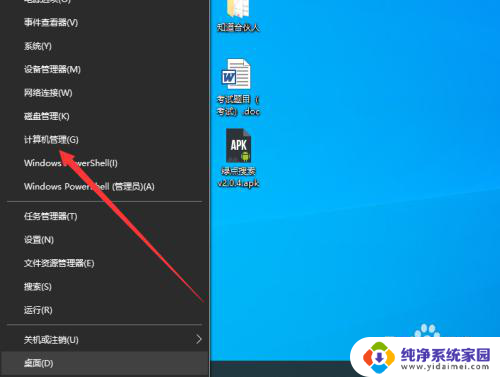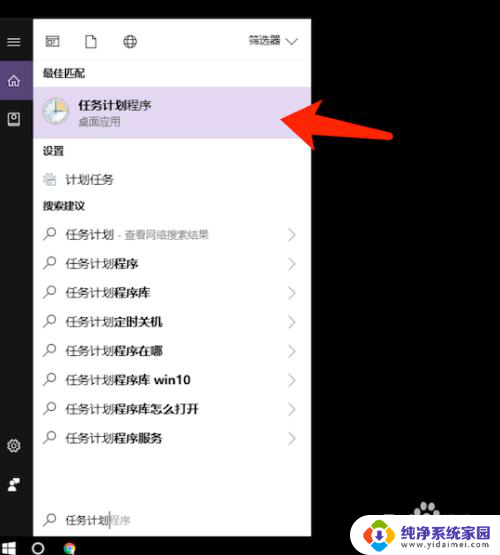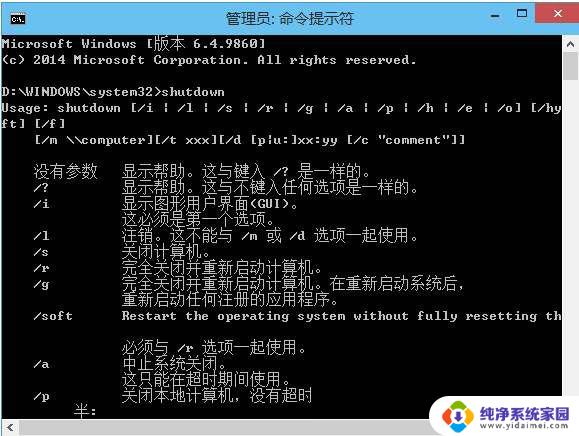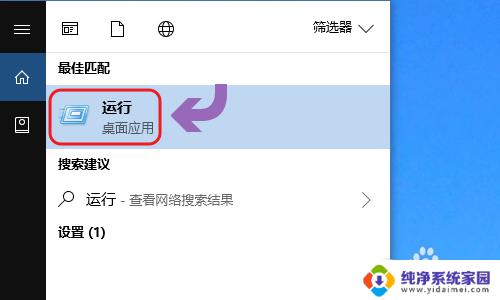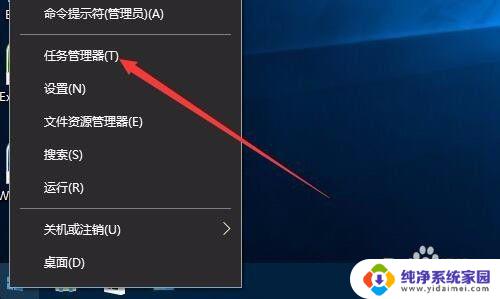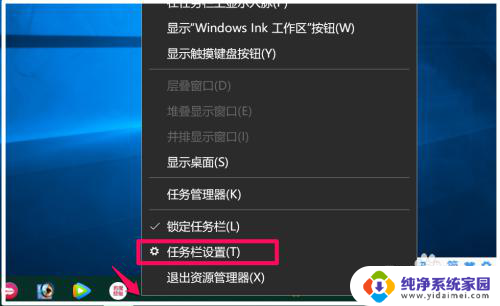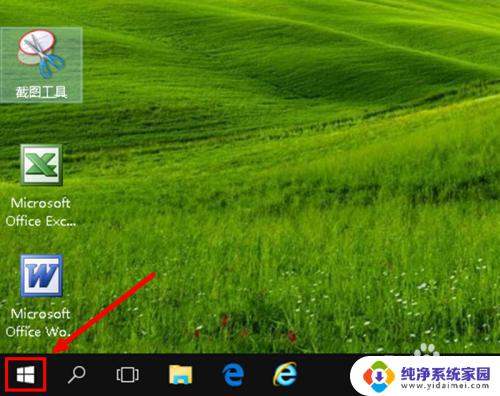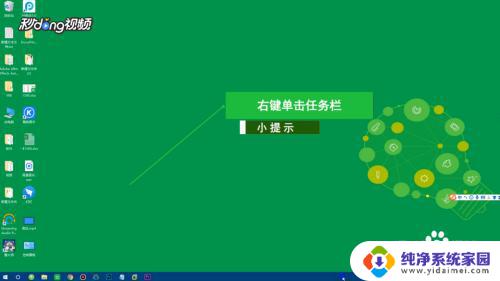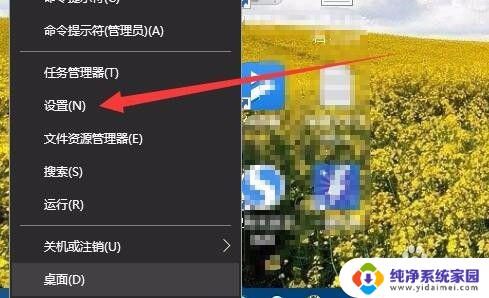win10定时任务在哪里 win10定时任务打开方法
更新时间:2024-01-08 16:37:34作者:jiang
随着科技的不断发展,Windows 10操作系统已经成为我们日常生活中不可或缺的一部分,而在Win10中,定时任务的设置更是为我们的生活和工作带来了极大的便利。你是否曾经想知道Win10定时任务在哪里呢?如何打开它呢?不用担心本文将为大家详细介绍Win10定时任务的位置以及打开方法,让我们一起来探索吧!
步骤如下:
1.首先右键点击左下角的win图标,选择计算机管理。如下图所示
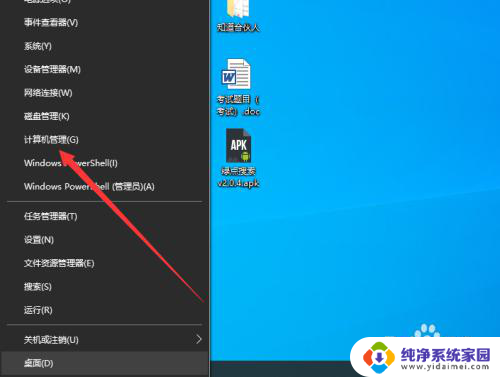
2.接着点击左侧的任务计划程序选项,如下图所示
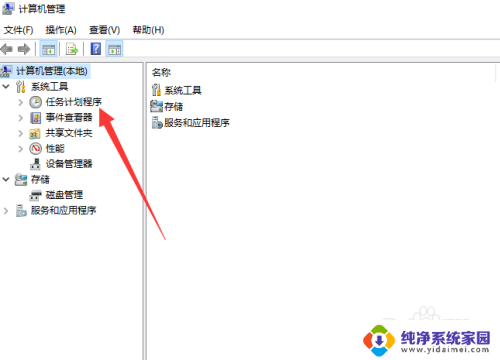
3.然后定时任务在右侧就可以操作了,如下图所示
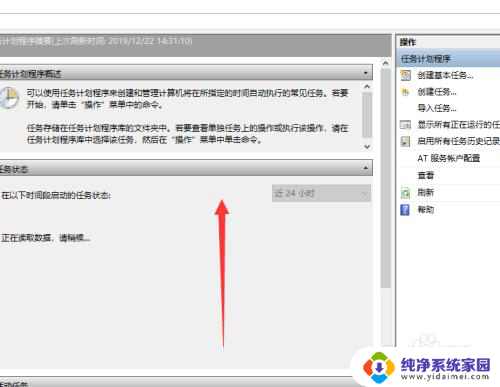
4.也可以右键单击计算机选择管理,如下图所示
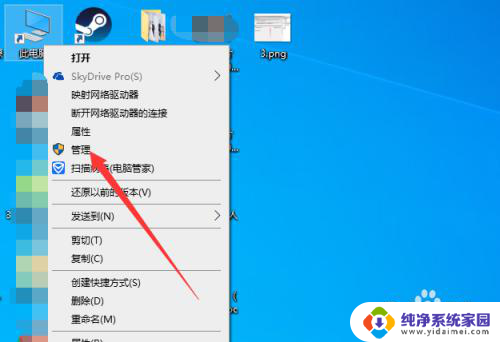
5.另外在设置界面搜索控制面板,如下图所示
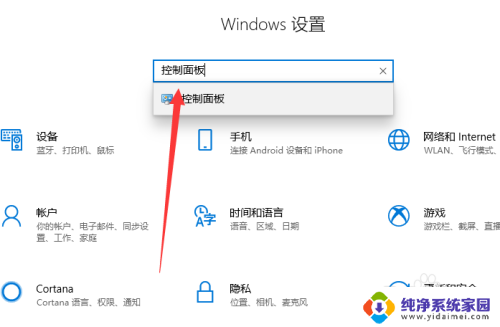
6.然后点击管理工具,如下图所示
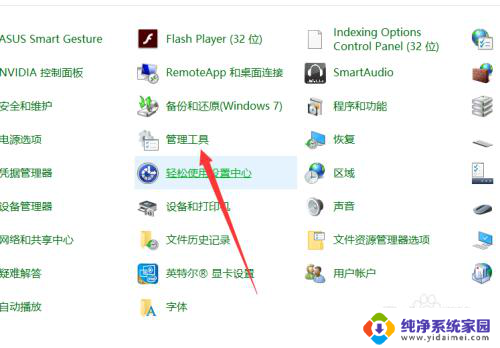
7.最后点击计算机管理即可打开定时任务,如下图所示
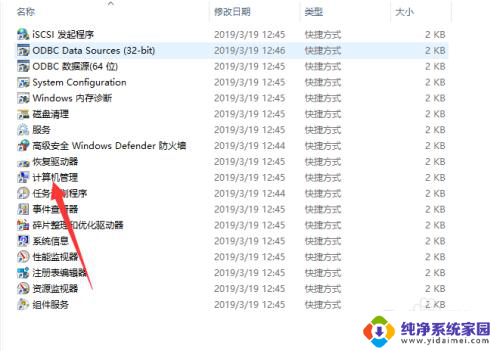
以上就是关于在哪里找到win10定时任务的全部内容,如果有遇到相同情况的用户,可以按照小编的方法来解决。